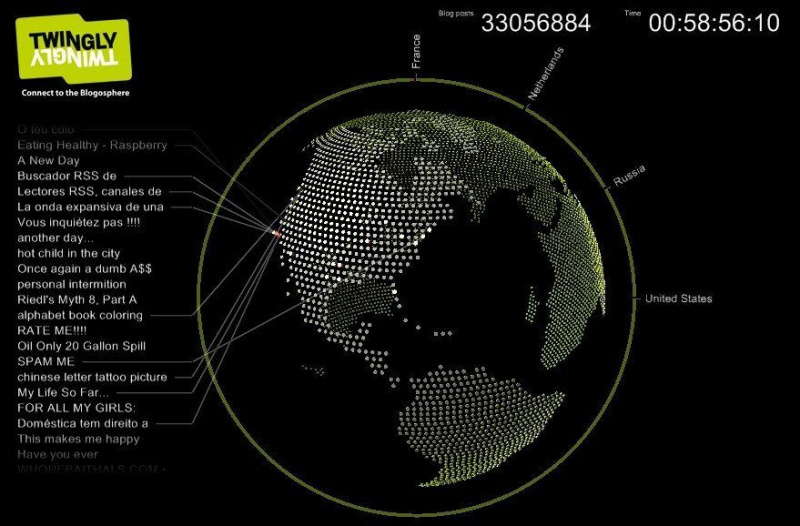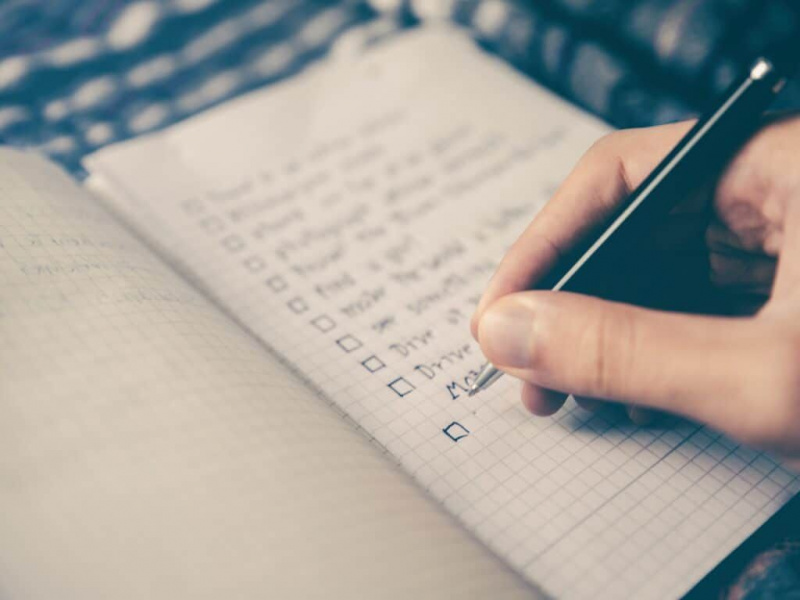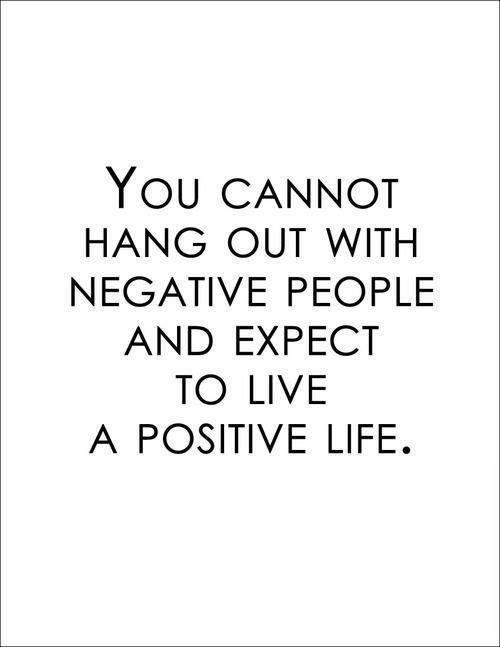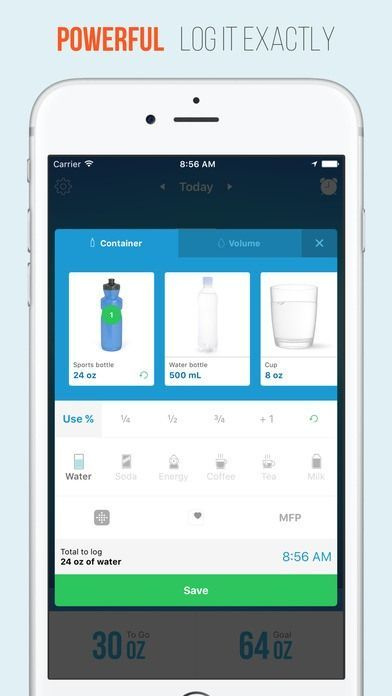Jak udržovat organizaci videotéky iTunes

Někdy si myslím, že jsem na některé věci příliš anální. Podle některých komentářů k mým předchozím příspěvkům souhlasíte. Ale pokud jde o moji knihovnu iTunes, nic nepřekoná to, jak moc jsem nacista.
Jistě, vím, že křik přichází; iTunes naštve, místo toho použijte (zde vložte alternativní software). Když píšu toto, používám Mac, vlastním iPhone a Apple TV a několik dalších Maců je sem a tam rozmístěno po celém domě. Dává mi tedy smysl používat iTunes.
Ale nenávidím obruče, které musíte přeskočit, abyste udrželi svou knihovnu videí iTunes v slušném stavu.
Bývalo to tak, že jsem musel ukládat své filmy AVI jako předstírané soubory MP4 nebo vytvářet samostatné referenční soubory, které se právě maskovaly jako MP4, když skutečně ukazovaly na původní AVI. To bylo dost špatné, zejména proto, že druhá možnost vytvořila ve struktuře složek trochu nepořádek a spotřebovala více místa.Reklamní
Pak jsem dostal svůj iPhone a později na Apple TV a oba spustili pouze MOV a MP4. Můžete hacknout Apple TV a útěk z vězení iPhone, ale jsem příliš líný na to, abych si hrál s vnitřností iPhonu (Co! Jste spisovatel Lifehacku! Slyšel jsem, že to říkáte), a já jsem zkusil hacky Apple TV a nemyslel systém byl hladký nebo dostatečně integrovaný.
Úroveň složitosti udržování funkční a síťové knihovny iTunes pohromadě se tak nyní ještě výrazně zvýšila. A o hudbě jsme ani nemluvili, i když je zřejmé, že to dělá mnohem lepší práci při samotné organizaci a je možné opravit jednoduché věci bez spoléhání se na scénář.
Existuje několik věcí, které jsou důležité pro funkční a organizovanou videotéku iTunes:
- Soubory jsou správně pojmenovány.
- Soubory jsou v dobře organizovaných strukturách složek a nejsou rozloženy kolem pevného disku.
- Metadata souboru jsou správná; skutečný název souboru a název souboru v iTunes nejsou totéž a to, co funguje pro jedno, nefunguje pro druhé.
- Soubor funguje na všech zařízeních, která chci, aby fungoval napříč.
Před importem zejména televizních pořadů přejdu do Předvoleb a řeknu iTunes, aby při importu souboru nevytvářela kopii. Ručně přejdu do struktury složek iTunes a vytvořím složku pro show ve skutečné složce iTunes TV Shows. Jinak při importu iTunes vytvoří kopii ve složce filmů. To není dobře organizovaná struktura složek! Část procesu, který budeme používat, to opravuje automaticky, ale jak jsem řekl, může mě zajímat údržba mé knihovny a možná budete chtít tento krok přeskočit (pokud budete postupovat celou cestou).
Pokud jde o filmy, není to tak důležité, a pokud se vám líbí způsob, jakým iTunes organizuje hudbu do složek, budete ji po dokončení chtít znovu zapnout (na konci celého procesu, že je, nejen po vytvoření nové složky).Reklamní
Před přidáním souborů do iTunes projdu a zkontroluji názvy souborů. U filmů chci jen název, nic víceméně. Ale pro televizní pořady obvykle přijímám strukturu, jako je tato:
Show - Název epizody - Sezóna / Epizoda
To by mohlo být:
The Office - An American Workplace - S01E01
Může být obtížné udržovat televizní seriál v pořádku, zvláště když jsou dlouhé (například Hvězdná brána!). Pokud se tedy vaše databáze iTunes poškodí, budete chtít jasný název, který vám řekne všechno.Reklamní
Jakmile je váš televizní pořad ve správné složce, přetáhněte soubor do iTunes. ITunes Filmy panel je při zpracování televizních pořadů docela šokující, a proto pro ně existuje samostatný panel. Apple vám však nedovolí ručně změnit typ videa z filmu na televizní pořad. Musíte použít Nastavit druh videa vybraného AppleScript pro iTunes.
Tento AppleScript umožňuje nastavit čtyři věci:
- Ať už jde o film, televizní pořad nebo hudební video,
- Název show,
- Číslo sezóny,
- Začátek čísla epizody.
To je skvělé, protože můžete importovat celou řadu televizních pořadů najednou, vybrat je v podokně filmů, nastavit je jako televizní pořad, nastavit název pořadu a číslo sezóny, a pak stačí zadat číslo epizody nejčasnější epizody v seriálu a zbytek si objedná za vás.
Když soubor nastavíte jako televizní pořad, automaticky jej přesune do struktury složek televizních pořadů.
Ale co děláte, když soubor není soubor kompatibilní s iTunes? Máte několik možností.Reklamní
- Přejděte do QuickTime, přejděte na Soubor> Uložit jako a uložte referenční film. Ukáže na původní video, ale iTunes s ním zachází, jako by to byl soubor MOV nebo MP4. Vaše Apple TV to však nebude hrát, stejně jako váš iPhone.
- Pomocí nástroje Drop vytvořte filmy M4V AppleScript. Na tuto kapičku můžete umístit spoustu videí a všechna je převede do formátu M4V, uloží do složky Filmy a poté přidá do iTunes. Vyžaduje však QuickTime Pro.
- Dostat Ruční brzda , převeďte své věci ručně a vložte je do iTunes.
Jakmile je soubor převeden a v iTunes, je třeba použít Set Video Kind AppleScript k jejich seřazení na správná místa.
A konečně jsem rád, když mám metadata pěkně vyplněna, hlavně kvůli mé Apple TV - pokud listuji všemi deseti sezónami Stargate SG-1, chci tam mít popis každé epizody, protože je snadné Zmizni! Jednou jsem zkoušel aplikaci, která automaticky převáděla videa ve složce schránky do formátu kompatibilního s iTunes, vložila je do vaší knihovny a poté automaticky prohledala všechna metadata IMDB a vyplnila je. Nelíbila se mi aplikace, ale to byl skvělý nápad.
Teď jen udělám rychlý výlet do IMDB a vyplním popisy epizod - je to rychlé a snadné, protože je poskytují v seznamu sezón - ale rozhodně hledám rychlý způsob, jak tato pole vyplnit automaticky, aniž bych to použil software pro převod!